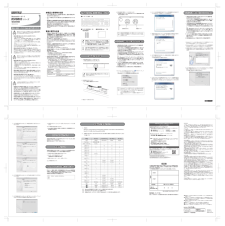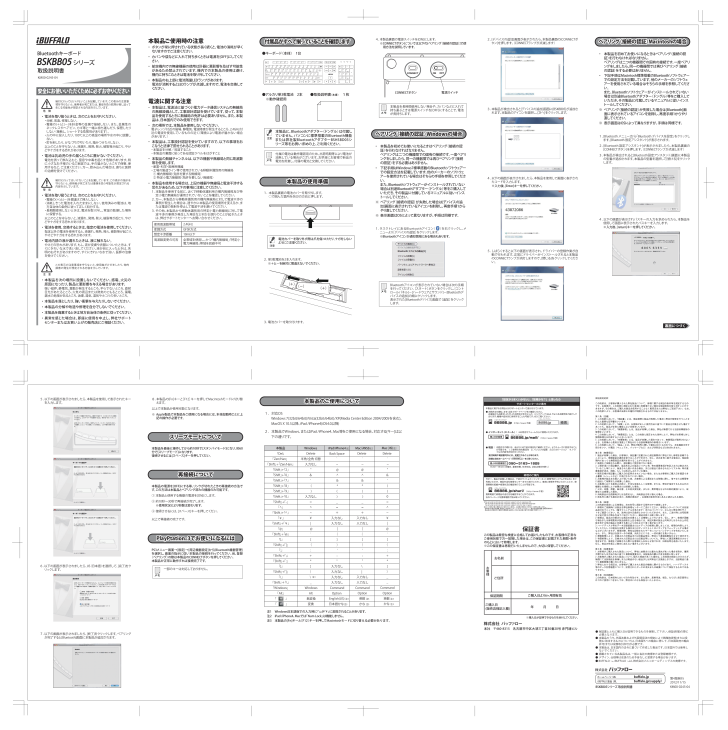取扱説明書BSKBB05 シリーズ危 険安全にお使いただくために必ずお守りください絶対に行ってはいけないことを記載しています。この表示の注意事項を守らないと、使用者が死亡または、重症を負う危険が差し迫って生じる可能性が想定される内容を示しています。・ 電池を取り扱うときは、次のことをお守りください。・ 分解、改造、修理しない。・ 電極の(+)と(-)を針金等の金属で接続しない。また、金属性のネックレスやヘアピン、カギ等と一緒に持ち運んだり、保管したりしない(接触し、ショートする危険性があります)。・ 火の中に投入したり、100℃以上の高温の場所や水の中に放置しない。・ 釘を刺したり、かなづちで叩いたり、踏みつけたりしない。以上のことを守らないと、液漏れ、発熱、発火、破裂等が起こり、やけどやケガをする恐れがあります。・ 電池は乳幼児の手の届くところに置かないでください。電池を誤って飲み込むと、窒息や中毒を起こす危険があります。特に小さなお子様のいるご家庭では、手の届かないところで保管、使用するなど、ご注意ください。万一、飲み込んだ場合は、直ちに医師の治療を受けてください。警 告絶対に行ってはいけないことを記載しています。この表示の指示を守らないと、使用者が死亡または重傷を負う可能性が想定される内容を示しています。・ 電池を取り扱うときは、次のことをお守りください。・ 電極の(+)と(-)を間違えて挿入しない。・ 消耗しきった電池を入れたまにしない。使用済みの電池は、地方自治体の条例に従って正しく処分する。・ 長期間使用しないときは、電池を取り外し、常温の乾燥した場所に保管する。以上のことを守らないと、液漏れ、発熱、発火、破裂等が起こり、やけどやケガをする恐れがあります。・ 電池を使用、交換するときは、指定の電池を使用してください。指定以外の電池を使用すると、液漏れ、発熱、発火、破裂等が起こり、やけどやケガをする恐れがあります。・ 電池内部の液が漏れたときは、液に触れない。やけどの恐れがあります。もし、液が皮膚や衣服についたときは、すぐにきれいな水で洗い流してください。液が目に入ったときは、失明のおそれがありますので、すぐにきれいな水で洗い、医師の治療を受けてください。注 意この表示の注意事項を守らないと、使用者がけがをしたり、物的損害の発生が想定される内容を示しています。・ 本製品を次の場所に設置しないでください。感電、火災の原因になったり、製品に悪影響を与える場合があります。強い磁界、静電気、震動が発生するところ、平らでないところ、直射日光があたるところ、火気の周辺または熱気のこもるところ、漏電、漏水の危険があるところ、油煙、湯気、湿気やホコリの多いところ。・ 本製品を落としたり、強い衝撃を与えたりしないでください。・ 本製品の分解や改造や修理を自分でしないでください。・ 本製品を廃棄するときは地方自治体の条例に従ってください。・ 異常を感じた場合は、即座に使用を中止し、弊社サポートセンターまたはお買い上げの販売店にご相談ください。本製品を最後に操作してから約10秒で[スタンバイモード]になり、約60分で[スリープモード]になります。復帰させるには[スペース]キーを押してくだい。注1 Windows日本語版での入力時に「\」が「\」に変換されることがあります。注2 iPad /iPhone4、Macでは「Num Lock」は機能しません。注3 本製品の[Fn]キーと[F12]キーを押してMacintoshモードに切り替える必要があります。スリープモードについてスリープモードについてPS3メニュー画面→[設定]→[周辺機器設定]から[Bluetooth機器管理]を選択し、画面の指示に従い本製品の接続を行ってください。尚、登録(ペアリング)の際は本製品のCONNECTボタンを押してください。本製品が正常に動作すれば接続完了です。PlayPtation®3でお使いになるには PlayPtation®3でお使いになるには本製品の電源を[OFF]にする等、リンクが切れたときの再接続の方法です。この方法は本製品とペアリング済みの機器のみ可能です。① 本製品と使用する機器の電源を[ON]にします。② 約10秒~30秒で再接続が完了します。 ※使用状況により秒数は変わります。③ 復帰させるには、[スペース]キーを押してくだい。以上で再接続の完了です。再接続について再接続について本製品ご使用時の注意・ ボタンが常に押されている状態が長く続くと、電池の消耗が早くなりますのでご注意ください。・ カバンや袋などに入れて持ち歩くときは電源を[OFF]にしてください。・ 航空機内での無線機器の使用は計器に悪影響を及ぼす可能性があるため禁止されています。機内での本製品の使用は避け、機内に持ちこむときは電池を取り外してください。・ 本製品の右上部に電池残量LEDランプがあります。電池が消耗するとLEDランプが点滅しますので、電池を交換してください。使用周波数帯域2.4GHz変調方式GFSK方式想定干渉距離10m以下周波数変更の可否全帯域を使用し、かつ「構内無線局」「特定小電力無線局」帯域を回避不可電波に関する注意・ 本製品は、電波法に基づく小電力データ通信システムの無線局の無線設備として、工事設計認証を受けています。従って、本製品を使用するときに無線局の免許は必要ありません。また、本製品は、日本国内でのみ使用できます。・ 次の場所では、本製品を使用しないでください。電子レンジ付近の磁場、静電気、電波障害が発生するところ、2.4GHz付近の電波を使用しているものの近く(環境により電波が届かない場合があります。)・ 本製品は、工事設計認証を受けていますので、以下の事項をおこなうと法律で罰せられることがあります。・ 本製品を分解/改造すること・ 本製品の裏面に貼ってある認証ラベルをはがすこと・ 本製品の無線チャンネルは、以下の機器や無線局と同じ周波数帯を使用します。・ 産業・科学・医療用機器・ 工場の製造ライン等で使用されている移動体識別用の無線局① 構内無線局(免許を要する無線局)② 特定小電力無線局(免許を要しない無線局)・ 本製品を使用する場合は、上記の機器や無線局と電波干渉する恐れがあるため、以下の事項に注意してください。1. 本製品を使用する前に、近くで移動体識別用の構内無線局及び特定小電力無線局が運用されていないことを確認してください。2. 万一、本製品から移動体識別用の構内無線局に対して電波干渉の事例が発生した場合は、速やかに本製品の使用場所を変えるか、または電波の発射を停止して電波干渉を避けてください。3. その他、本製品から移動体識別用の特定小電力無線局に対して電波干渉の事例が発生した場合など何かお困りのことが起きたときは、弊社サポートセンターへお問い合わせください。BSKBB05シリーズ 取扱説明書※購入日が証明できるものを添付してください。この製品は厳密な検査に合格してお届けしたものです。お客様の正常なご使用状態で万一故障した場合は、この保証書に記載された期間・条件のもとにおいて修理します。※この保証書は再発行いたしませんので、大切に保管してください。保証書お名前ご住所様客お保証期間ご購入日(販売店様記入欄)ご購入日より6ヶ月間有効年 月 日本社 〒460-8315 名古屋市中区大須三丁目30番20号 赤門通ビル株式会社 バッファロー●キーボード(本体) 1台付属品がすべて揃っていることを確認します 付属品がすべて揃っていることを確認します●取扱説明書 (本書) 1枚 ●アルカリ単3乾電池 2本※動作確認用本製品に、Bluetoothアダプター(ドングル)は付属していません。パソコンに標準搭載のBluetooth機能または弊社製BluetoothアダプターBSHSBD03シリーズ等をお買い求めの上、ご利用ください。注意1. 本製品裏面の電池カバーを取り外します。○で囲んだ箇所を矢印の方向に押します。本製品の使用準備本製品の使用準備ペアリング(接続の認証)Windowsの場合 ペアリング(接続の認証)Windowsの場合2.単3乾電池を2本入れます。※+と-を絶対に間違えないでください。2. [デバイスの追加]画面が表示されたら、本製品裏面の[CONNECTボタン]を押します。(CONNECTランプが点滅します)1. タスクトレイにあるBluetoothアイコン( )を右クリックし、メニューより[デバイスの追加]をクリックします。※Bluetoothアイコンが通知領域にある場合もあります。3.電池カバーを取り付けます。電池カバーを取り外す際は爪を傷つけたり、ケガをしないようにご注意ください。注意4.本製品裏面の電源スイッチを[ON]にします。※ CONNECTボタンについては以下の[ペアリング(接続の認証)]で使用方法を説明しています。CONNECTボタン電源スイッチ本製品を長時間使用しない場合や、カバンなどに入れて持ち運ぶときは電源スイッチを[OFF]にすることで、電池が長持ちします。付属の電池は動作確認用のため、出荷時期等により電池が消耗している場合がございます。お早目にお客様で新品の電池を用意し、付属の電池と交換してください。一部のキーは対応しておりません。Bluetoothアイコンが表示されていない場合は次の手順を行ってください。[スタート]ボタンをクリックし、[コントロールパネル]-[ハードウェアとサウンド]-[Bluetoothデバイスの追加]の順にクリックします。表示された[Bluetoothデバイス]画面で[追加]をクリックします。・ 本製品を初めてお使いになるときはペアリング(接続の認証)を行わなければなりません。ペアリングは二つの機器間での固有の接続です。一度ペアリングをしましたら、同一の機器間では再びペアリング(接続の認証)をする必要はありません。・ 下記手順はWindows7標準搭載のBluetoothソフトウェアーでの設定方法を記載しています。他のメーカーのソフトウェアーを使用されている場合はそちらの手順を参照してください。また、Bluetoothソフトウェアーがインストールされていない場合は別途Bluetoothアダプター(ドングル)等をご購入していただき、その製品に付属しているマニュアルに従いインストールしてください。※ ペアリング(接続の認証)が失敗した場合は[デバイスの追加]画面に表示されているアイコンを削除し、再度手順1からやり直してください。※ 表示画面はOSによって異なりますが、手順は同様です。ペアリング(接続の認証)Macintoshの場合 ペアリング(接続の認証)Macintoshの場合1. [Bluetooth メニュー]から「Bluetooth デバイスを設定」をクリックします。[Bluetooth 設定アシスタント]が表示されます。2. [Bluetoth 設定アシスタント]が表示されましたら、本製品裏面の[CONNECTボタン]を押します。(CONNECTランプが点滅します)3. 本製品が検出されると[Bluetooth設定アシスタント]画面に本製品の型番が追加されます。本製品の型番を選択して[続ける]をクリックします。・ 本製品を初めてお使いになるときはペアリング(接続の認証)を行わなければなりません。ペアリングは二つの機器間での固有の接続です。一度ペアリングをしましたら、同一の機器間では再びペアリング(接続の認証)をする必要はありません。・ 下記手順はMacintosh標準搭載のBluetoothソフトウェアーでの設定方法を記載しています。他のメーカーのソフトウェアーを使用されている場合はそちらの手順を参照してください。また、Bluetoothソフトウェアーがインストールされていない場合は別途Bluetoothアダプター(ドングル)等をご購入していただき、その製品に付属しているマニュアルに従いインストールしてください。※ ペアリング(接続の認証)が失敗した場合は[Bluetooth]画面に表示されているアイコンを削除し、再度手順1からやり直してください。※ 表示画面はOSによって異なりますが、手順は同様です。本製品のご使用について本製品のご使用について1.対応OS Windows 7(32bit/64bit)/Vista(32bit/64bit)/XP(Media Center Edition 2004/2005を含む)、 MacOS X 10.5以降、iPad /iPhone4(iOS4.0以降)2.本製品でWindows、またはiPad /iPhone4、Mac等をご使用になる場合、対応する[キー]は以 下の通りです。3.本製品が検出されると[デバイスの追加]画面に[BSKBB05]が追加されます。本製品のアイコンを選択し、[次へ]をクリックします。4.以下の画面が表示されましたら、本製品を使用して画面に表示されたコードを入力します。※入力後、[Enter]キーを押してください。4.以下の画面が表示されパスキーの入力を求められたら、本製品を使用して画面に表示されたパスキーを入力します。※入力後、[return]キーを押してください。5.しばらくすると以下の画面が表示され、ドライバーの登録作業が自動で行われます。正常にドライバーがインストールされると本製品のCONNECTランプが消灯しますので、[閉じる]をクリックしてください。7.以下の画面が表示されましたら、[終了]をクリックします。ペアリングが完了すると[Bluetooth]画面に本製品が追加されます。5.以下の画面が表示されましたら、本製品を使用して表示されたキーを入力します。8.本製品の[Fn]キーと[F12]キーを押してMacintoshモードに切り替えます。以上で本製品が使用可能になります。※ Apple製品で本製品をご使用になる場合には、本体起動時ごとに上記の操作が必要です。(+)(+)(-)本製品「Del」「Zen/Han」 「Shift」+「Zen/Han」「Shift」+「2」 「Shift」+「6」 「Shift」+「7」 「Shift」+「8」「Shift」+「9」「Shift」+「0」 「Shift」+「-」「^」 「Shift」+「^」 「¥」 「Shift」+「¥」 「@」「Shift」+「@」 「[」 「Shift」+「[」 「:」「Shift」+「;」 「Shift」+「:」 「]」 「Shift」+「]」 「\」「Shift」+「\」「Windows」「Alt」 「 」「 」 Windows Delete 半角/全角 切替入力なし "&' ( ) 入力なし =^ ¥ǀ @`[ {:+*] } \ 注1_ WindowsAlt 無変換 変換 iPad/iPhone4注2Back Space ` @ ^ & * ( )_ =+入力なし 入力なし [{] } ':"入力なし 入力なし 入力なし入力なし Command Option English(US) 注3日本語かな 注3 )注2ISNA(caMDelete ` @^ &* ( ) _ =+入力なし 入力なし [ {] } ':"\ ǀ 入力なし入力なしCommand Option 英数 注3 かな 注3 )注2 SIJ(caMDelete` "& '()0=^ ¥ǀ@`[{:+*]}__CommandOption英数 注3かな 注3Bluetoothキーボード6.以下の画面が表示されましたら、JIS(日本語)を選択して、[完了]をクリックします。KM00-0245-04第4版発行2012/11/15保証契約約款この約款は、お客様が購入された弊社製品について、修理に関する保証の条件等を規定するものです。お客様が、この約款に規定された条項に同意頂けない場合は保証契約を取り消すことができますが、その場合は、ご購入の製品を使用することなく販売店または弊社にご返却下さい。なお、この約款により、お客様の法律上の権利が制限されるものではありません。第1条(定義)1 この約款において、 「保証書」とは、保証期間に製品が故障した場合に弊社が修理を行うことを約した重要な証明書をいいます。2 この約款において、 「故障」とは、お客様が正しい使用方法に基づいて製品を作動させた場合であっても、製品が正常に機能しない状態をいいます。3 この約款において、 「無償修理」とは、製品が故障した場合、弊社が無償で行う当該故障個所の修理をいいます。4 この約款において、 「無償保証」とは、この約款に規定された条件により、弊社がお客様に対し無償修理をお約束することをいいます。5 この約款において、 「有償修理」とは、製品が故障した場合であって、無償保証が適用されないとき、お客様から費用を頂戴して弊社が行う当該故障個所の修理をいいます。6 この約款において、 「製品」とは、弊社が販売に際して梱包されたもののうち、本体機能を示す部分をいい、付属品(マニュアル、パッケージなど)および消耗品などは含まれません。第2条(無償保証)1 製品が故障した場合、お客様は、保証書に記載された保証期間内に弊社に対し修理を依頼することにより、無償保証の適用を受けることができます。但し、次の各号に掲げる場合は、保証期間内であっても無償保証の適用を受けることができません。2 修理をご依頼される際に、保証書をご提示頂けない場合。3 ご提示頂いた保証書が、製品名および製品シリアル No.等の重要事項が未記入または修正されていること等により、偽造された疑いのある場合、または製品に表示されるシリアル No.等の重要事項が消去、削除、もしくは改ざんされている場合。4 販売店様が保証書にご購入日の証明をされていない場合、またはお客様のご購入日を確認できる書類(レシートなど)が添付されていない場合。5 お客様が製品をお買い上げ頂いた後、お客様による運送または移動に際し、落下または衝撃等に起因して故障または破損した場合。6 お客様における使用上の誤り、不当な改造もしくは修理、または、弊社が指定するもの以外の機器との接続により故障または破損した場合。7 火災、地震、落雷、風水害、その他天変地変、または、異常電圧などの外部的要因により、故障または破損した場合。8 消耗部品が自然摩耗または自然劣化し、消耗部品を取り換える場合。9 前各号に掲げる場合のほか、故障の原因が 、お客様の使用方法にあると認められる場合。第3条(修理)この約款の規定による修理は、次の各号に規定する条件の下で実施します。1 修理のご依頼時には製品を弊社修理センターにご送付ください。修理センターについては各製品添付のマニュアル(電子マニュアルを含みます)またはパッケージ、ならびに弊社 WEBサイトをご確認ください。尚、送料は送付元負担とさせていただきます。また、ご送付時には宅配便など送付控えが残る方法でご送付ください。郵送は固くお断り致します。2 修理は、製品の分解または部品の交換もしくは補修により行います。但し、万一、修理が困難な場合または修理費用が製品価格を上回る場合には、保証対象の製品と同等またはそれ以上の性能を有する他の製品と交換する事により対応させて頂く事があります。3 ハードディスク等のデータ記憶装置またはメディアの修理に際しましては、修理の内容により、ディスクもしくは製品を交換する場合またはディスクもしくはメディアをフォーマットする場合などがございますが、修理の際、弊社は記憶されたデータについてバックアップを作成いたしません。また、弊社は当該データの破損、消失などにつき、一切の責任を負いません。4 無償修理により、交換された旧部品または旧製品等は、弊社にて適宜廃棄処分させて頂きます。5 有償修理により、交換された旧部品または旧製品等についても、弊社にて適宜廃棄処分させて頂きますが、 修理をご依頼された際にお客様からお知らせ頂ければ、旧部品等を返品いたします。但し、部品の性質上ご意向に添えない場合もございます。第4条(免責事項)1 お客様がご購入された製品について、弊社に故意または重大な過失があった場合を除き、債務不履行または不法行為に基づく損害賠償責任は、当該製品の購入代金を限度と致します。2 お客様がご購入された製品について、 隠れた瑕疵があった場合は、この約款の規定にかかわらず、無償にて当該瑕疵を修補しまたは瑕疵のない製品または同等品に交換致しますが、当該瑕疵に基づく損害賠償の責に任じません。3 弊社における保証は、お客様がご購入された製品の機能に関するものであり、ハードディスク等のデータ記憶装置について、記憶されたデータの消失または破損について保証するものではありません。第5条(有効範囲)この約款は、日本国内においてのみ有効です。また海外、産業用途、組込、ならびに指定箇所以外でのご使用につきましては、弊社はいかなる保証もいたしません。buffalo.jp/supply/iBUFFALO製品 URLbuffalo.jpホームページ URLKM00-0245-04修理のご案内● インターネット(Eメール):※お問合せフォームからご質問いただけます。ハローバッファロー受付時間や電話番号などは、変更されることがあります。詳細は当社ホームページ(8686.jp)をご覧ください。9:30~19:0(日曜日、夏期休暇、年末年始、法定点検日を除く)個人のお客様窓口「設定がうまくいかない」、「故障かな?」と思ったらサポートセンターのご案内携帯電話で修理品の送付先を確認することができます。右のバーコードを携帯電話で読み取ってください。個人のお客様8686.jp/mail/ (htp:/ww不要)ハローバッファローPC8686.jp/shuri/ (htp:/ww不要)ハローバッファローPCPC8686.jp (htp:/ww不要)ハローバッファロー検索ハローバッファロー86886.jp本製品に関するお問合せはサポートセンターで受け付けています。● お問合せの際は、まず、当社サポートページをご確認ください。 お客様からお寄せいただいたお問合せを元にした、ピックアップQ&Aやよくある質問をご紹介しております。機種や症状別に参照することも可能です。ぜひご覧ください。● 電話:お問合せの際には、あらかじめ下記の項目をご確認ください。よりスムーズに回答することが可能です。1,ご使用の当社製品名 2,パソコンの型番 3,OSのバージョン 4,トラブルの内容をお知らせください。万が一、製品が故障した場合は、下記のサイトより「インターネット修理予約システムで申込む」をご利用いただき、商品を当社修理センターまでご送付ください。事前に修理を予約いただくことで、修理期間の短縮や修理状況の確認を行うことが可能です。050ー3163ー1825 ● 本製品は、日本国内の法令に基づいて作成した製品です。日本国外では使用しないでください。● 掲載されている各製品名は、一般に各社の商標または登録商標です。許可(または役務取引許可)が必要です。● 本製品のうち、外国為替および外国貿易法の規定により戦略物資等(または役務)に該当するものについては、日本国外への輸出に際して、日本国政府の輸出● 保証書とともに購入日が証明できるものを保管して下さい。保証(修理)の際に必要となります。● デザイン、仕様等は改良のため予告なしに変更する場合があります。● BUFFALO TM、iBUFFALO TMは、株式会社メルコホールディングスの商標です。